| Win11如何自定义和修改图标? | 您所在的位置:网站首页 › iQOOneo5更改图标 › Win11如何自定义和修改图标? |
Win11如何自定义和修改图标?
|
当前位置:系统之家 > 系统教程 > Win11如何自定义和修改图标
Win11如何自定义和修改图标?
时间:2022-04-24 14:41:25 作者:燕花 来源:系统之家 1. 扫描二维码随时看资讯 2. 请使用手机浏览器访问: https://m.xitongzhijia.net/xtjc/20220424/244365.html 手机查看 评论 反馈  网盘下载
青苹果系统 Ghost Win11 64位 最新完整版 V2022.02
网盘下载
青苹果系统 Ghost Win11 64位 最新完整版 V2022.02
大小:5.22 GB类别:Windows 11系统 新推出的Win11系统带来了很多用户界面的变化,很多用户反映使用起来很不习惯,新图标也不是很满意。其实可以自定义和修改系统图标,只不过过程有些麻烦。下面我们就来看看详细的操作过程。 开始之前:为备份创建系统还原点 在开始之前,我们建议您创建一个系统还原点。这将帮助您通过单击还原任何更改,以防将来出现问题。 在最坏的情况下,系统还原还可以帮助您从恢复媒体中恢复您的安装。请按照以下步骤开始。 打开开始菜单,搜索“系统还原”,然后从搜索结果中单击“创建还原点”。 
现在点击“创建”。 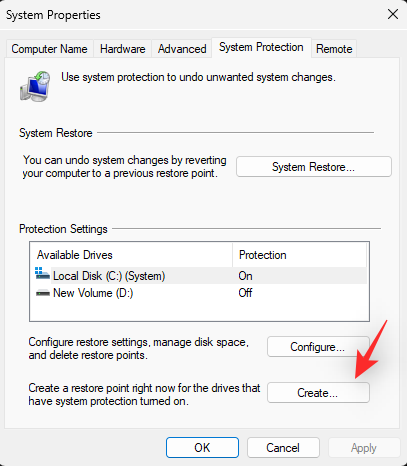
输入还原点的名称。我们建议您将其命名为相关的名称,以便您将来可以轻松识别它。 
完成后单击“创建”。 
您的系统现在将创建一个还原点。等待该过程完成,完成后,单击“关闭”。 
您现在将在 Windows 11 中创建系统还原点。您现在可以按照以下指南相应地更改您的图标。 在本机更改图标时,某些项目允许您更改图标,然后某些项目不允许您更改图标。下面小编介绍的就是允许更改图标软件的教程。 找到要更改图标的项目,然后右键单击该项目。从上下文菜单中选择“属性”。或者,您也可以选择该项目并敲击Alt + Enter键盘。 
通过单击屏幕顶部的自定义选项卡切换到自定义选项卡。 
现在单击“更改图标…”。 
从屏幕上的选项中选择一个图标。如果您希望使用自定义图标,则可以单击“浏览…”并从本地存储中选择相同的图标。 
注意: Windows 文件资源管理器目前仅支持 .ico 格式的图标文件。 完成后单击“确定”。 
再次单击“确定”。 
就是这样! 
您现在将更改文件资源管理器中所选项目的图标。 标签 Win11 图标新买的笔记本电脑自带win11激活中如何跳过联网激活? 下一篇 > Win11怎么修改c盘用户名?Win11更改C盘user用户名教程 相关教程 Win11如何查看office版本?Win11查看office版... 联想小新Pro16如何重装Win11系统?联想小新Pr... 华为笔记本如何重装Win11系统?华为笔记本重... Win11的NVIDIA不能正常使用怎么办?Win11系统... 雷神ZERO如何重装Win11?雷神ZERO重装Win11的... 红米Redmi G Pro如何重装Win11?Redmi G Pro... Win11显示蓝牙已配对但无法连接怎么办?Win11... ThinkPad X1 Carbon一键重装系统Win11教程 Win11用USB或type-c耳机音量默认100的解决方... 雷神911星战2022如何重装系统?雷神911笔记本...
win11系统自动更新怎么关闭?win11系统停止自动更新的四种方法 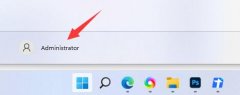
Win11用户名怎么更改 Win11用户名更改教程 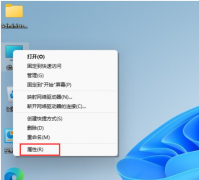
Win11家庭版如何转换到专业版 Win11家庭版升级专业版的方法 
Win11怎么录屏?Windows11电脑录制屏幕教程 发表评论共0条  没有更多评论了
没有更多评论了
评论就这些咯,让大家也知道你的独特见解 立即评论以上留言仅代表用户个人观点,不代表系统之家立场 |
【本文地址】